Kuinka lisätä suorittimen tuulettimen nopeutta Windows 10: ssä
Miscellanea / / August 08, 2021
Kun aloitat tietokoneen käytön, kaikki sen laitteisto-osat toimivat hienosti, mutta jonkin ajan kuluttua suorittimen lämpötila nousee joko resursseja kuluttavien ohjelmistojen tai muiden syiden vuoksi. Kuten tiedämme, suoritin tai keskusyksikkö on yksi järjestelmän kokoonpanon tärkeistä laitteistoista, ja tietokoneen suorituskyvyn maksimi riippuu siitä.
Pitkien tuntien ja pitkäaikaisen käytön aikana suoritin voi kuumentua epänormaalisti, minkä seurauksena se voi toisinaan myös epäonnistua. Tällaisten tilanteiden välttämiseksi ja suorittimen lämpötilan pitämiseksi normaalina/ jäähdytettynä voit kokeilla joitain nopeita ratkaisuja. Tässä artikkelissa olemme selittäneet menetelmiä CPU -tuulettimen nopeuden lisäämiseksi Windows 10: ssä, mikä pitää laitteen kuumenemasta.
Menetelmiä "CPU -tuulettimen nopeuden lisäämiseksi Windows 10: ssä"
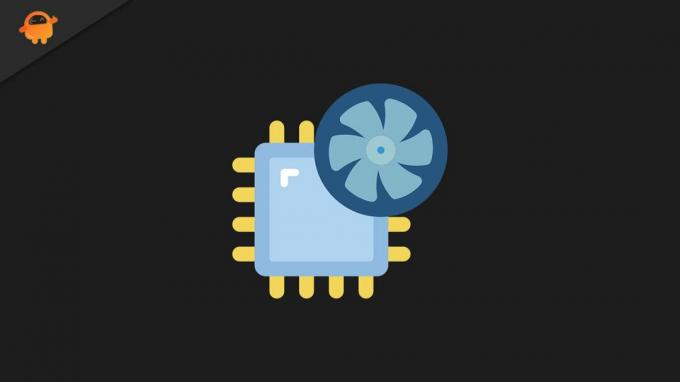
Menetelmät 1: Käytä kolmannen osapuolen ratkaisua puhaltimen ohjaukseen:
Minkä tahansa suorittimen tuulettimen nopeutta ohjaavat sisäänrakennetut resurssit, mutta tarvittaessa käyttäjät voivat hallita sitä myös manuaalisesti. Suorittimen tuulettimen nopeuden säätäminen tai lisääminen manuaalisesti on melko helppo tehtävä, ja samaan on saatavana useita tehokkaita kolmannen osapuolen sovelluksia. Jotkut niistä sisältävät:
- SpeedFan
- Notebook FanControl
- EasyTune 5
Tämän kolmannen osapuolen ohjelmiston avulla voit tarkistaa suorittimesi nykyisen lämpötilan ja nostaa tuulettimen nopeutta edelleen 100%: iin.
MERKINTÄ: On suositeltavaa, että suoritin ei saa koskaan ylittää nopeutta yli 70 celsiusastetta. Turvallisin lämpötila on noin 60 astetta, ja ylikuumenemisen ja siihen liittyvän vian riski tässä lämpötilassa on suhteellisen pieni.
Tapa 2: Tarkista BIOS: sta tuulettimen nopeusvaihtoehdot:
Monien kärsineiden käyttäjien mukaan suorittimen tuulettimen nopeuden järjestäminen BIOS -asetusten avulla on auttanut heitä hallitsemaan ylikuumenemista. Anna BIOS -asetus ja tarkista tuulettimen nopeusasetukset noudattamalla alla annettuja ohjeita:
- Käynnistä ensin asetukset ikkuna painamalla Windows + I yhteensä.
- Nyt asetukset ikkuna, siirry kohtaan Päivitys ja suojaus.
- Valitse tästä vaihtoehto Elpyminen vasemman ruudun valikosta.

- Nyt oikeanpuoleisen ruudun valikossa Edistynyt käynnistys osassa, napsauta Käynnistä uudelleen nyt välilehti.
- Siirry nyt kohteeseen Vianmääritys -> Lisäasetukset -> UEFI -laiteohjelmistoasetukset.
- Napsauta edelleen Uudelleenkäynnistää. Se käynnistää tietokoneesi nyt BIOS/UEFI -asetuksissa.
- Lopuksi BIOS -asetuksista löydät tuulettimen kokoonpanoasetukset helposti.
Seuraamalla kahta edellä mainittua menetelmää voidaan helposti lisätä suorittimen tuulettimen nopeutta Windows 10 -tietokoneissa. CPU on tietokoneen ydin, ja koska se toimii loputtomasti, se myös lämmittää huomattavasti.
Jos suorittimesi nousee silloin tällöin epänormaaliin lämpötilaan, on suositeltavaa löytää nopea ratkaisu siihen, tai se voi kaatua hyvin pian. Toivomme, että löydät kaikki yllä olevassa artikkelissa mainitut tiedot hyödyllisiksi ja aiheellisiksi. Jos sinulla on kysyttävää tai palautetta, kirjoita kommentti alla olevaan kommenttikenttään.


![Bootloaderin lukituksen avaaminen Honor 10 Lite -sovelluksessa [epävirallinen menetelmä]](/f/42b648ffc734b69cc8b8c86b65a6b4d8.jpg?width=288&height=384)
